1、打开Photoshop这款软件,进入Photoshop的操作界面,如图所示:
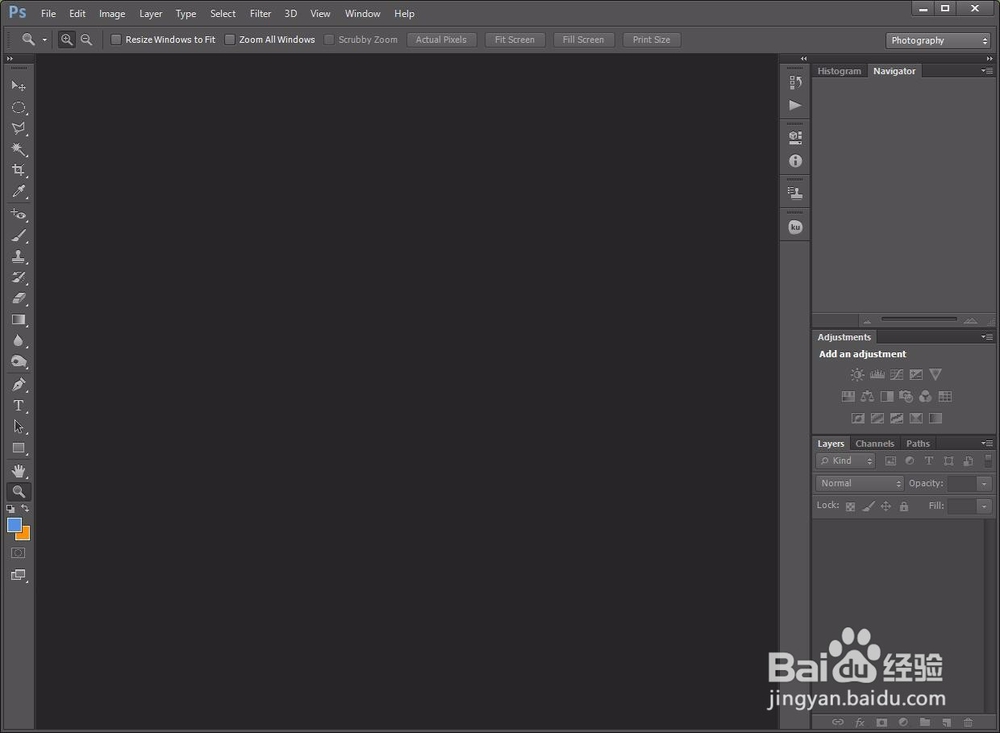
2、在该界面内找到file菜单,如图所示:
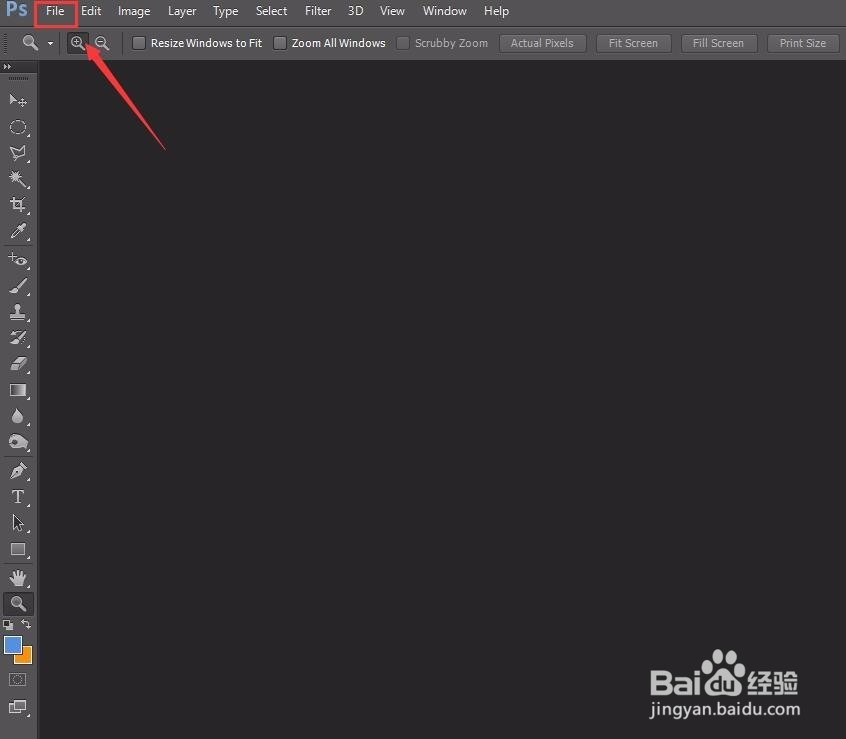
3、点击file菜单在其子级菜单里找到new选项,点击new选项,弹出new对话框,如图所示:
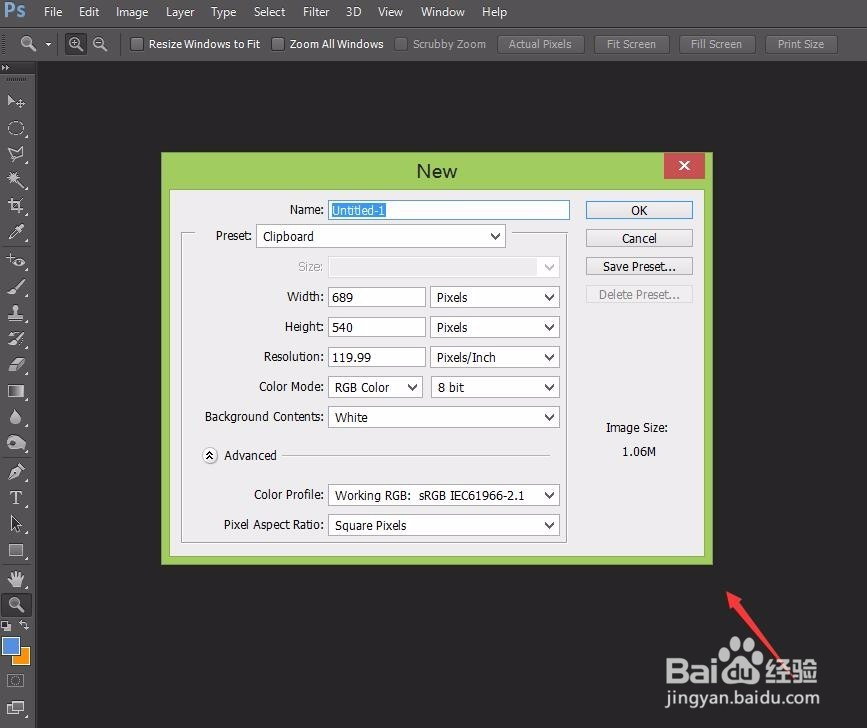
4、保持该对话框内的参数为默认,点击确定,在右侧工具箱内背景前景选项,修改背景色为黑色,按下键盘上的Ctrl+DELTE键将新建的图层填充为黑色,如图所示:
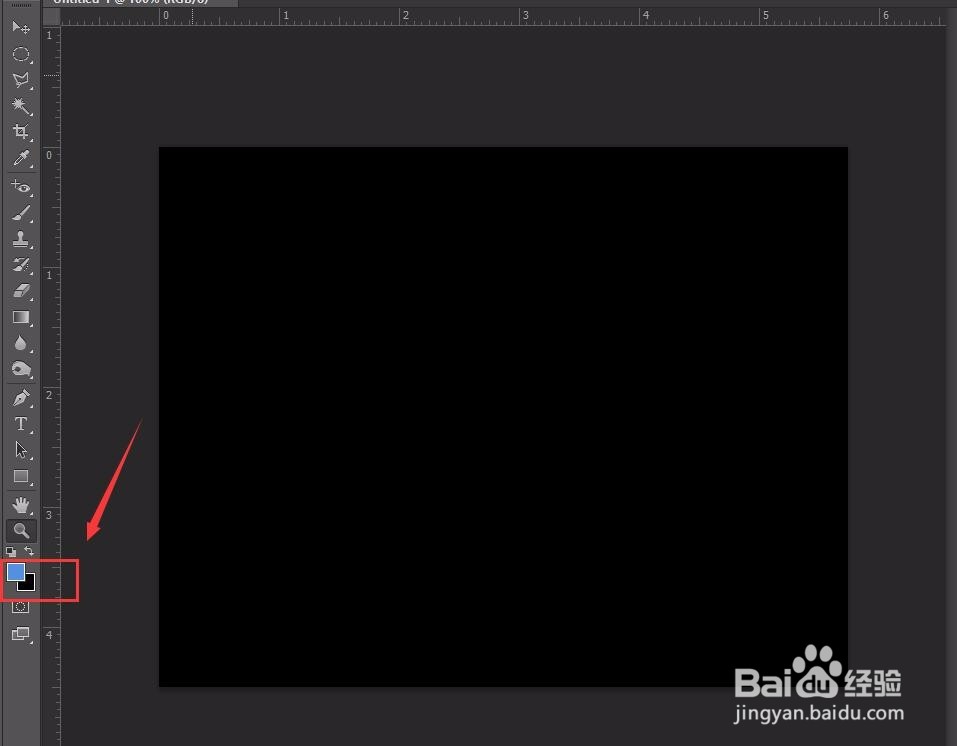
5、在菜单那栏里找到filter选项,如图所示:
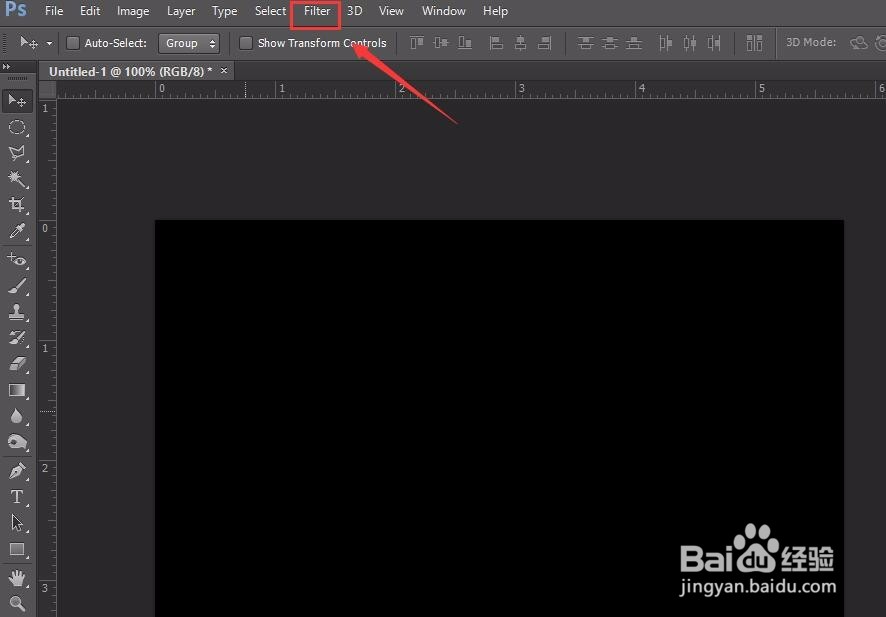
6、点击filter选项,在其子级菜单里找到render选项,并在render下拉菜单里找到light effects选项,如图所示:
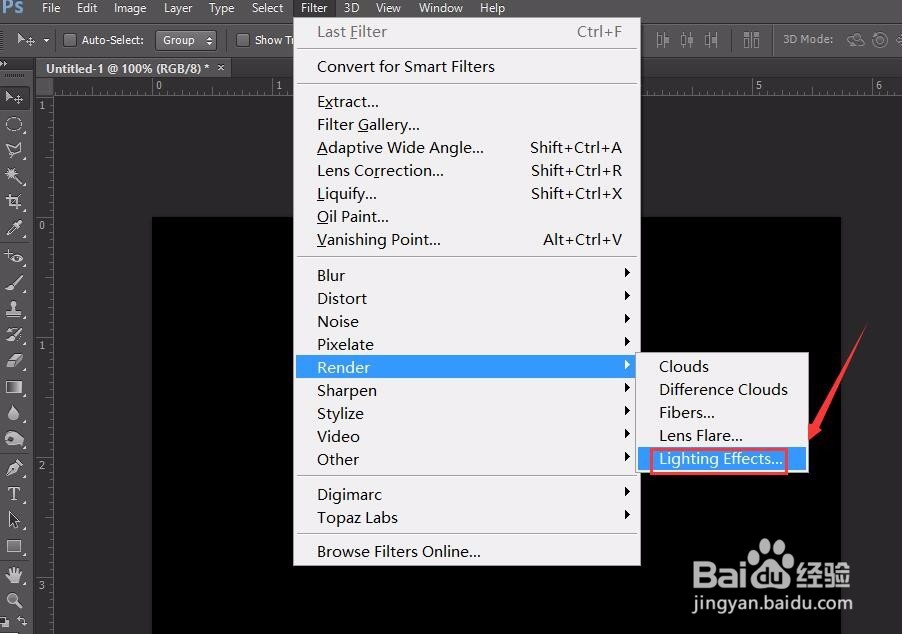
7、点击light effects选项,进入其编辑界面,如图所示:

8、在该界面内调节各个参数,其参数设置如图所示:

9、参数调节完成后,在工具箱内找到椭圆选区工具,如图所示:

10、点击椭圆选区,按下键盘上的shift键,绘制一个圆形选区,如图所示:
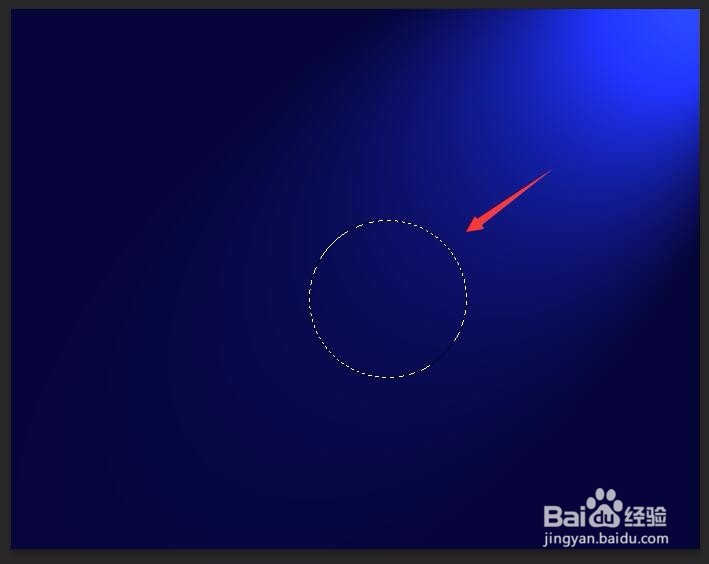
11、在菜单那里找到select菜单,点击该菜单在其子级菜单哪里找到modify选项,进入modify选项的下拉菜疟觥窖捎单,在其下拉菜单里找到feature选项,点击该选项,弹出feature设置对话框,在其内设置为25,如图所示:
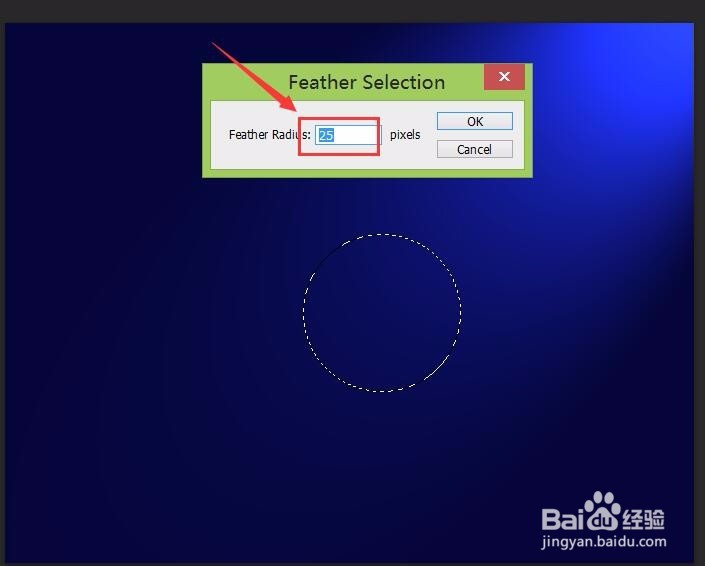
12、在工具内找到gradient tool选项,如图所示:
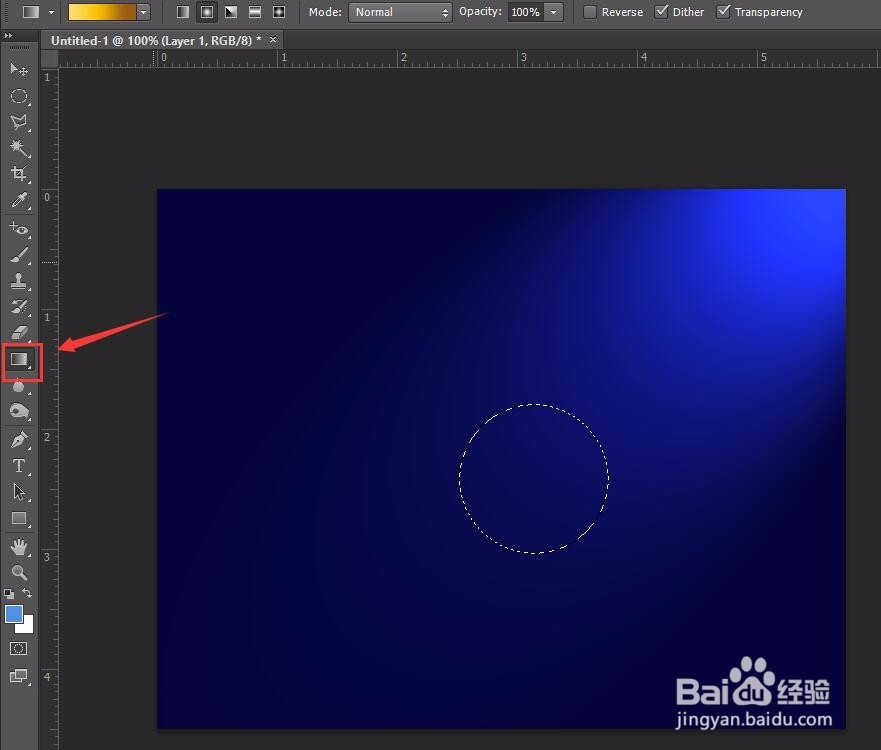
13、点击gradient tool选项,弹出其设置对话框,在其内设置颜色条如图所示:
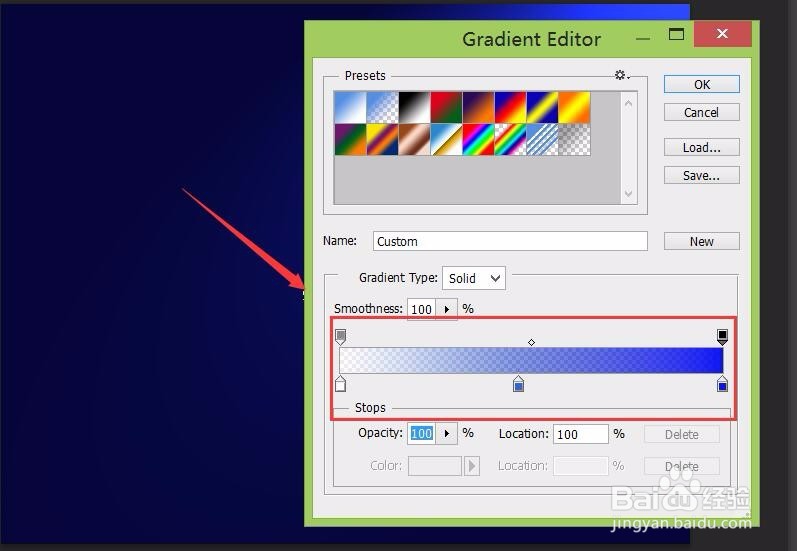
14、选择radius gradient选项,鼠标左键在圆形选区里进行填充,如图所示:

15、按下键盘上的Ctrl+D键取消选区,按下键盘上的Ctrl+J复制一个出来,再按下键盘上的Ctrl+T,将其形状调节为如图所示的形状。

16、按下键盘上的回车键,在filter菜单里找到discord选项,并在discord的子级菜单里找到twirl选项,点击弹出其设置对话框,设置参数如图所示:
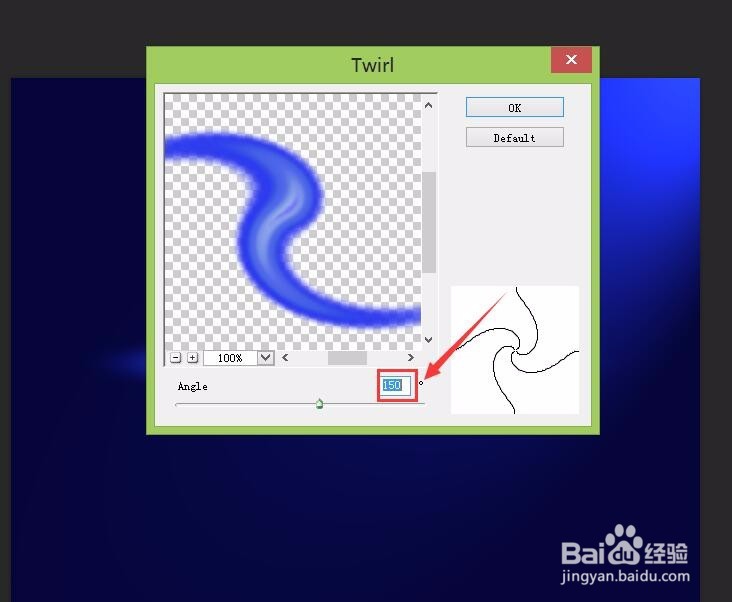
17、将刚刚制作的图形选择复制一个,按下键盘上的Ctrl+T并调节器旋转角度,如图所示:
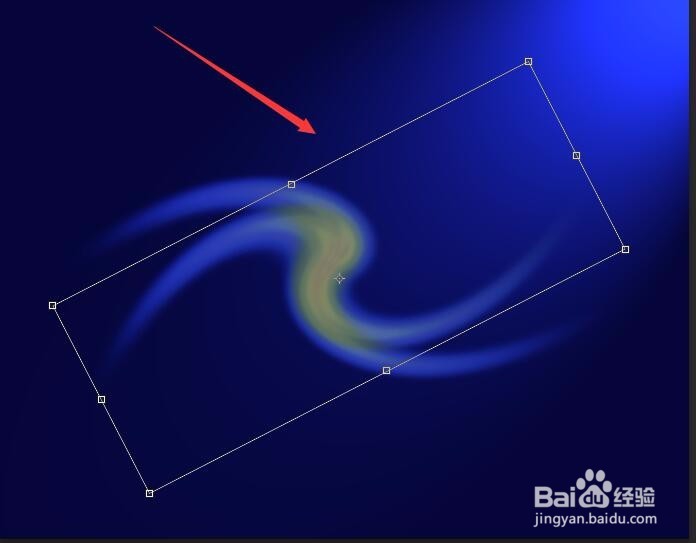
18、继续选择制作的图形,多复制一些,依次按下Ctrl+T旋转角度,我们需要的效果就制作好了,最后的效果如图所示:
